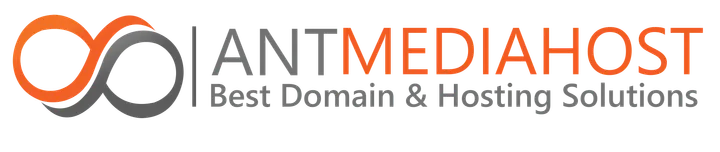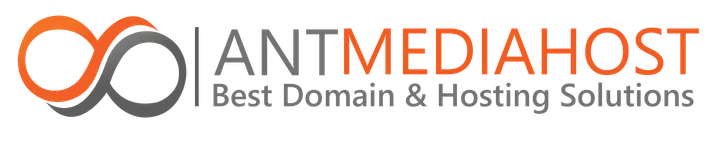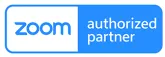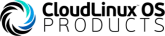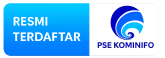Hallo Sobat Ant,
Bagi sebagian orang sedikit malas untuk buka email via webmail dengan berbagai alasan. Nah, kali ini kami akan memberikan tutorial cara setting email account kita di Microsoft Outlook yang biasa sudah include di paket Microsoft Office yang kalian install.
Dalam tutorial ini digunakan Microsoft Outlook 2010. Kita akan bahas 2 metode yaitu Automatic dan Manual konfigurasi. Juga akan dijelaskan perbedaan konfigurasi untuk protokol IMAP dan POP3. Bagi yang belum tahu perbedaan antara IMAP dan POP3 bisa dilihat DISINI.
Oke, mari kita simak berikut tutorial lengkapnya :
Silahkan email anda via webmail yang biasanya dapat diakses di namadomain/webmail .
Di bagian pojok kanan atas disamping "Logout", klik dropdown-nya dan pilih "Configure Mail Client".
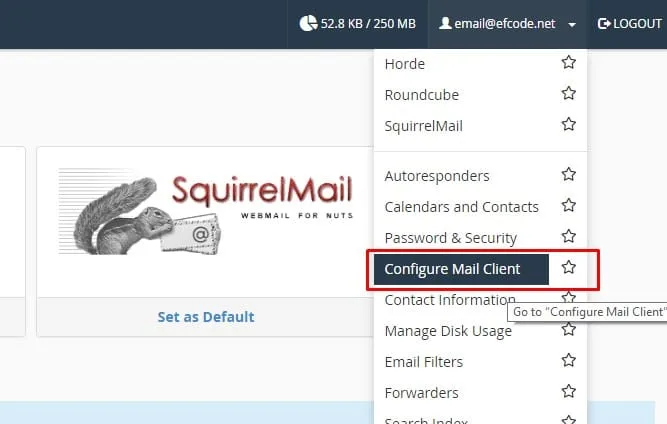
Akan ditampilkan informasi detail untuk konfigurasi email untuk aplikasi/software mail client. Disana akan terlihat juga beberapa versi aplikasi mail client yang bisa menggunakan Automatic Configuration.
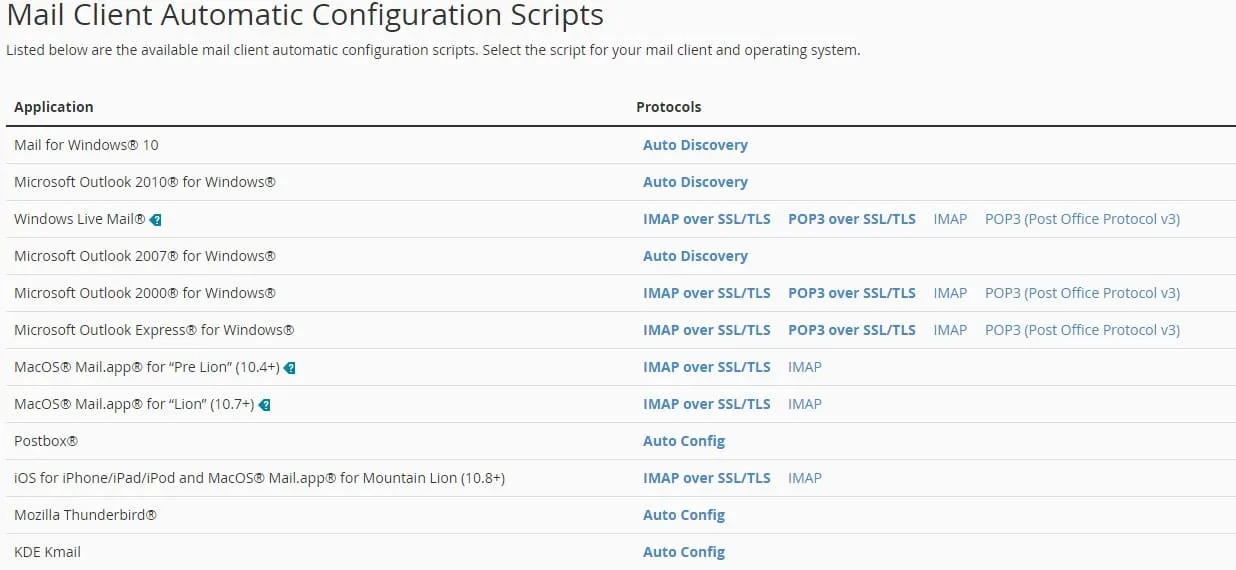
Untuk Microsoft Outlook 2010 akan dijelaskan untuk Automatic Configuration dan Manual Configuration.
Automatic Configuration
Jika anda baru saja membuka Microsoft Outlook 2010 makan akan ada tampilan "Startup". Klik next saja dan tampilan berikutnya berupa konfirmasi konfigurasi email account. Pilih Yes dan klik Next.
Tampilan berikutnya adalah untuk memilih antara Automatic Configuration dan Manual Configuration. Pilih E-mail Account dan isikan informasinya. Jika sudah, klik Next
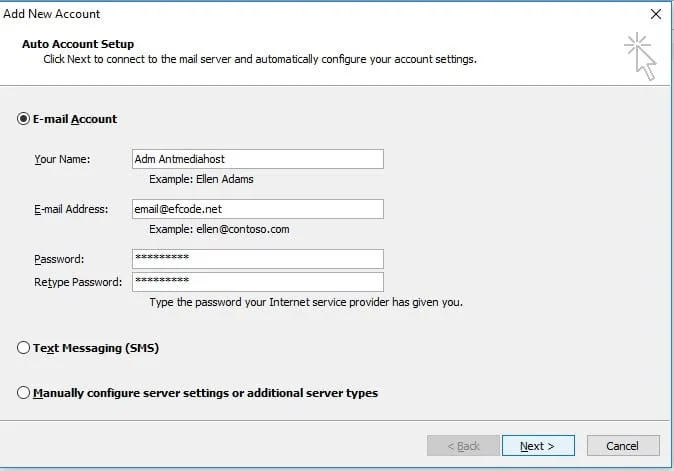
Jika aplikasi mail client kita memang support Automatic Configuration maka akan muncul informasi bahwa konfigurasi berhasil dan biasanya otomatis menggunakan protokol IMAP. Klik Finish dan langkah Automatic Configuration cukup sampai disini. Email anda sudah bisa anda gunakan.
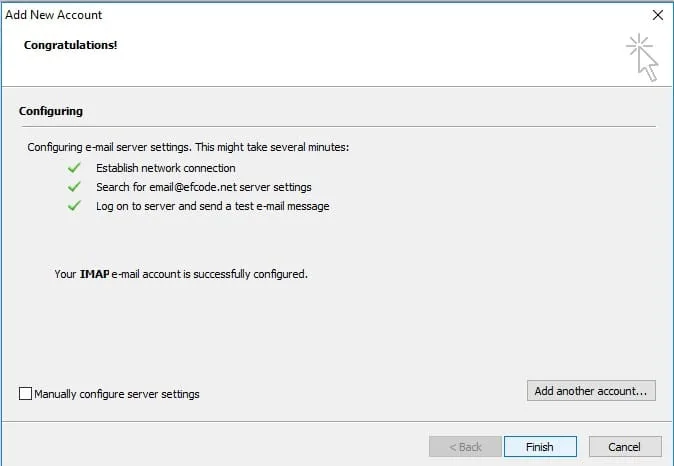
Manual Configuration :
Pada bagian Add New Account pilih "Manually Configure ... ". Klik Next.
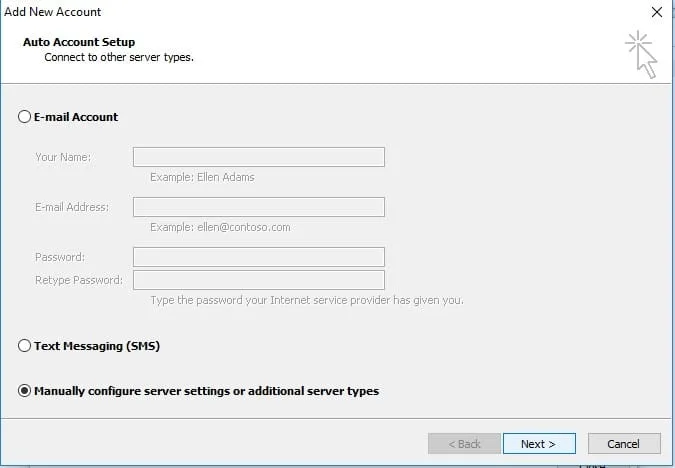
Pada tampilan "Choose Service" pilih Internet E-mail, klik Next. Pada halaman berikutnya isikan informasi setting email account sesuai dengan yang kita dapatkan di informasi Configure Mail Client di webmail seperti yang sudah dijelaskan dibagian awal tutorial ini. Disini juga anda tentukan akan menggunakan protokol IMAP atau POP3.
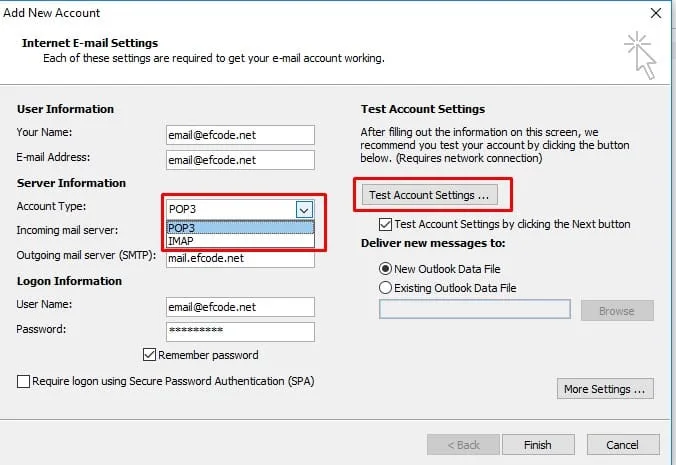
Setelah terisi dengan benar, jika anda menggunakan Non-SSL setting langsung saja klik Test Account Settings. Jika kedua test dinyatakan Completed dan tidak ada error itu berarti konfigurasi email anda telah berhasil. Klik Finish untuk menyelesaikannya.
Jika anda menggunakan SSL setting maka klik More Settings. Di bagian Outgoing Server ceklist My outgoing server (SMTP) requires authentication dan pilih pilihan yang pertama.
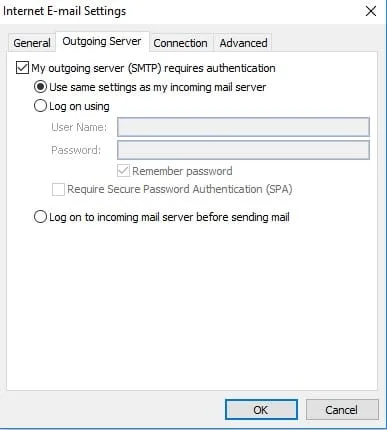
Selanjutnya klik tab Advanced. Ceklist pilihan SSl di incoming dan outgoing (SMTP). Tuliskan port sesuai dengan informasi di webmail. Jika anda menggunakan protokol POP3 maka dibagian bawah bisa ditentukan mengenai status email di server. Jika sudah selesai, Klik OK.
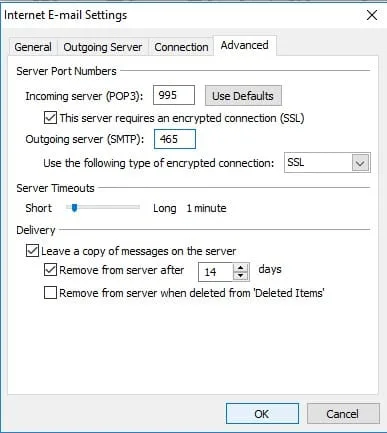
Klik Test Account Settings. Jika kedua test dinyatakan Completed dan tidak ada error itu berarti konfigurasi email anda telah berhasil. Klik Finish untuk menyelesaikannya.
Demikian tutorial Setting Email Account di Microsoft Outlook. Belum tau cara buat Email Account di Cpanel? Ikutin tutorial cara membuatnya DISINI.
Semoga apa yang sudah dijelaskan diatas dapat dipahami dengan baik. Jika ada hal yang perlu ditanyakan silahkan hubungi Teknikal Support kami.
Salam,
FAQ
Apa rekomendasi konfigurasi antara IMAP dan POP3?
IMAP direkomendasikan jika email digunakan di banyak perangkat (sinkronisasi otomatis).
POP3 cocok jika email hanya diakses dari satu perangkat.
Lakukan backup email secara rutin, terutama jika menggunakan POP3.
Apa yang harus dilakukan jika konfigurasi gagal?
Pastikan username dan password email benar.
Cek kembali port dan jenis protokol (IMAP/POP3).
Jika menggunakan SSL, pastikan SSL certificate aktif.
Hubungi Teknikal Support Antmediahost jika masih mengalami kendala.
Bagaimana cara mendapatkan informasi setting email?
Login ke webmail menggunakan browser.
Di pojok kanan atas, klik menu dropdown di samping tombol Logout.
Pilih Configure Mail Client.
Akan muncul informasi detail konfigurasi.